相信很多用Office 2013的人都会碰到一个问题就是Word 2013不知道怎么改不同的页眉页脚,下面这个教程就来教大家怎么改。
打开文档
以空白文档为例说明,所打开文档页眉相同,更改时同时变化。

修改设置一
在第一页末尾插入分隔符,方法为“页面布局—分隔符-下一页”,如图
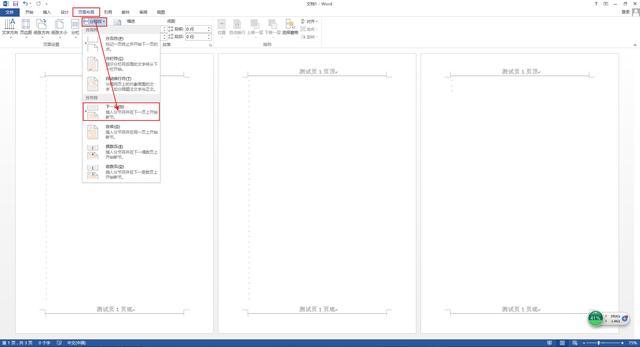
修改设置二
双击第二页页眉,在页眉页脚设计菜单下,选择链接到前一条页眉选项

修改页眉
此时即可以在页眉处修改页眉显示,下图是页眉修改后显示结果,用文字长段区分。

相信很多用Office 2013的人都会碰到一个问题就是Word 2013不知道怎么改不同的页眉页脚,下面这个教程就来教大家怎么改。
打开文档
以空白文档为例说明,所打开文档页眉相同,更改时同时变化。

修改设置一
在第一页末尾插入分隔符,方法为“页面布局—分隔符-下一页”,如图
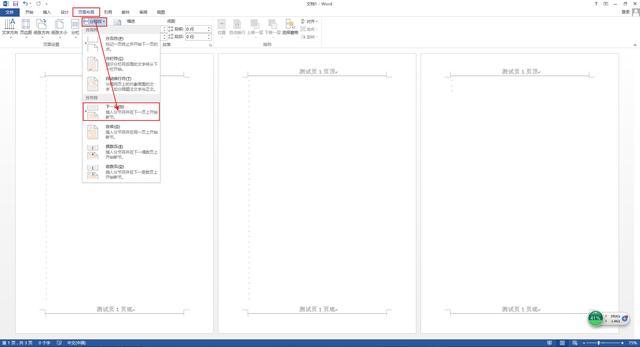
修改设置二
双击第二页页眉,在页眉页脚设计菜单下,选择链接到前一条页眉选项

修改页眉
此时即可以在页眉处修改页眉显示,下图是页眉修改后显示结果,用文字长段区分。
